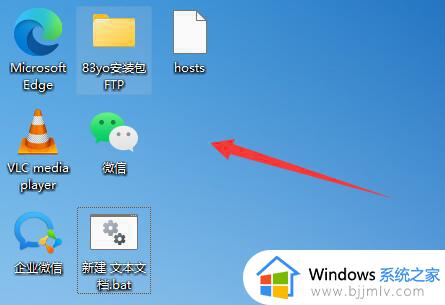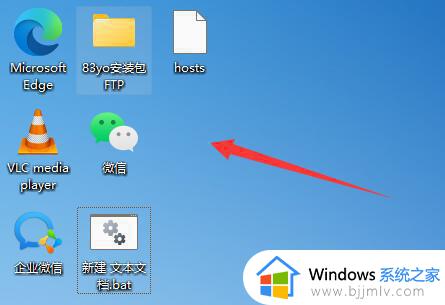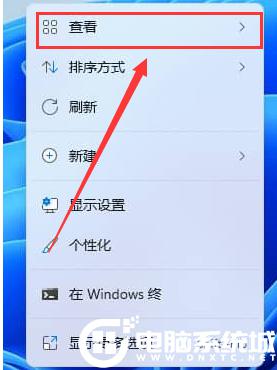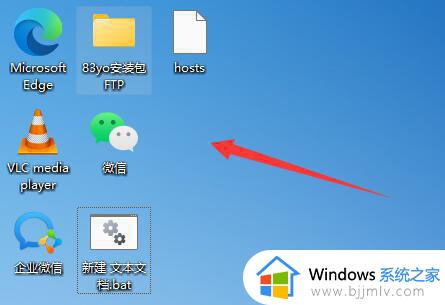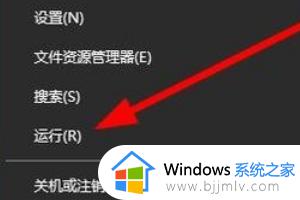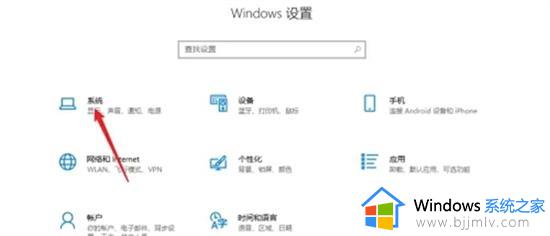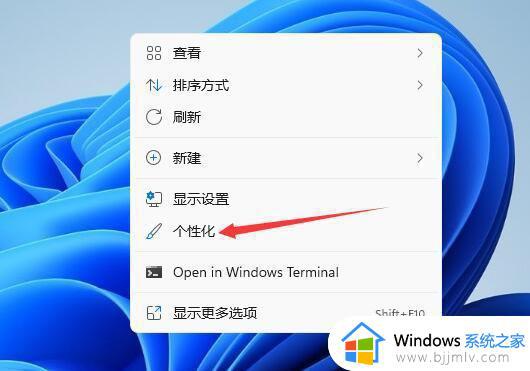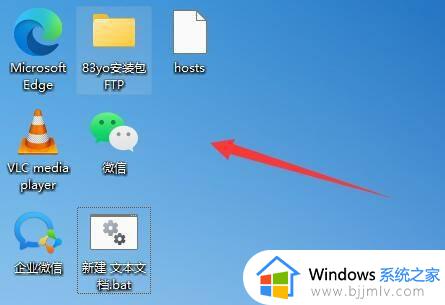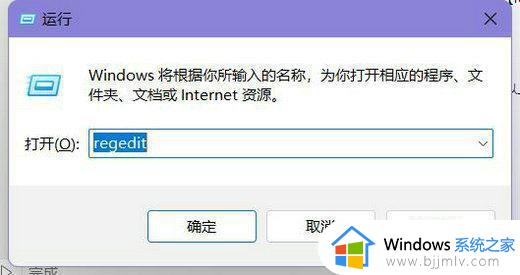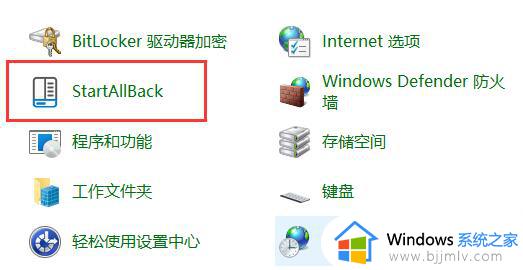win11开机桌面图标顺序变乱怎么办 win11开机桌面图标顺序错乱如何解决
更新时间:2024-06-04 09:52:52作者:runxin
在win11系统桌面上,我们也总是会创建各种图标显示,以便用户能够快速找到并打开,当然也需要对win11电脑桌面图标进行布局排序,因此有时也会遇到电脑开机后桌面图标顺序错乱的问题,对此win11开机桌面图标顺序变乱怎么办呢?下面就是win11开机桌面图标顺序错乱如何解决所有内容。
具体方法如下:
1、win11桌面图标默认按规则排列。
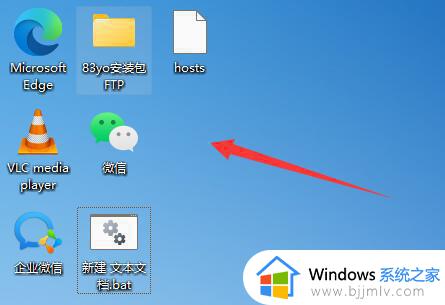
2、这时候我们右键桌面空白处,打开右键菜单。
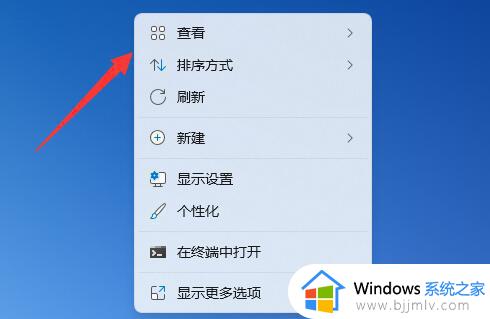
3、打开后,选中“查看”,再取消掉“自动排列图标”
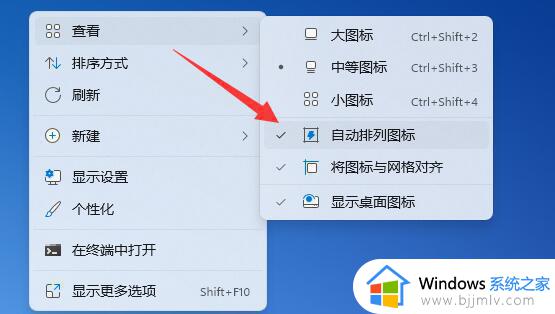
4、取消后,就可以随意摆放win11桌面图标了。
上述就是关于win11开机桌面图标顺序错乱如何解决所有内容了,有出现这种现象的小伙伴不妨根据小编的方法来解决吧,希望能够对大家有所帮助。